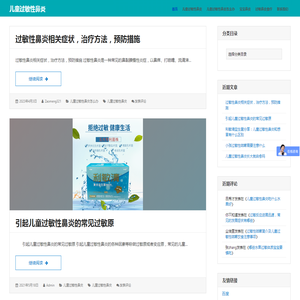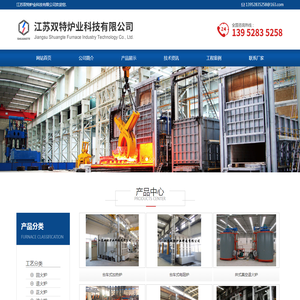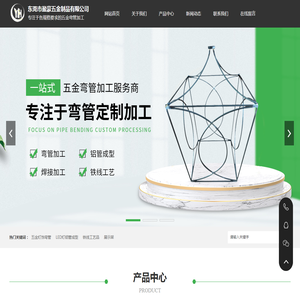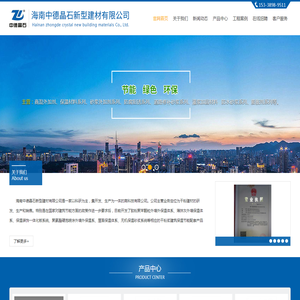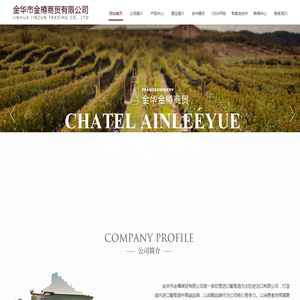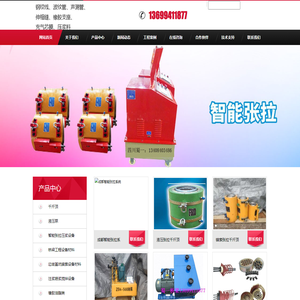联想X1笔记本重装Windows 10遭遇启动失败?试试这些修复步骤! (联想x1笔记本电脑配置参数)
联想X1笔记本电脑是一款备受赞誉的商务型笔记本电脑,其出色的性能和便携性使其成为许多专业人士的首选。当用户尝试重新安装Windows 10操作系统时,可能会遇到启动失败的问题。本文将详细介绍如何解决这一问题,并提供一些建议。
一、问题分析

在重装Windows 10过程中,如果遇到启动失败的情况,可能的原因包括:
- 硬盘分区或格式化不当:在重装系统前,如果没有正确地分区和格式化硬盘,可能导致启动文件丢失或损坏。
- BIOS设置错误:如果BIOS设置不正确,可能会导致系统无法识别硬盘或启动项。
- 启动文件损坏:在重装系统过程中,启动文件可能会被覆盖或损坏,导致系统无法正常启动。
- 驱动程序不兼容:某些驱动程序可能与新版本的Windows 10不兼容,导致系统无法启动。
以上是一些常见的原因,但具体问题可能因个人情况而异。为了更好地解决问题,我们需要逐步排查并采取相应的修复措施。
二、解决方法
针对上述可能的原因,我们可以尝试以下几种方法来修复启动失败的问题:
1. 检查硬盘分区和格式化
在重装系统之前,确保硬盘已正确分区和格式化。可以使用磁盘管理工具(Disk Management)检查硬盘的状态,确保所有分区都已正确创建。如果发现有问题的分区,请先备份重要数据,然后使用“磁盘清理”功能删除不必要的文件和垃圾信息,再进行分区和格式化操作。
具体步骤如下:
- 右键点击“此电脑”,选择“管理”选项。
- 在左侧菜单中选择“磁盘管理”。在这里可以查看每个分区的状态。
- 如果有未分配的空间,可以通过右键单击未分配的空间,选择“新建简单卷”来创建新的分区。
- 对于现有的分区,可以选择“更改驱动器号和路径”来调整驱动器字母,或者右键单击分区,选择“删除”来删除分区。
- 完成分区调整后,右键单击要格式化的分区,选择“格式化”,选择文件系统为NTFS,点击“确定”即可完成分区和格式化操作。
注意:在执行这些操作之前,请务必确认分区和格式化不会影响到重要的数据文件。如果不确定如何操作,建议寻求专业人士的帮助。
2. 恢复默认的BIOS设置
如果怀疑是BIOS设置导致的问题,可以尝试恢复默认的BIOS设置。这通常可以通过长按电源按钮强制关机,然后再次开机时按住F1键进入BIOS界面,找到“Load Setup Defaults”选项并选择它。保存设置并退出BIOS后,重新启动计算机,看看是否能解决问题。
3. 检查启动文件
如果怀疑是启动文件损坏导致的问题,可以尝试使用Windows安装介质修复启动文件。具体步骤如下:
- 插入Windows安装U盘或DVD,重启电脑,在启动时按下相应的键(通常是F12或Esc)选择从USB或光驱启动。
- 按照屏幕上的提示选择“修复计算机”选项。
- 在出现的菜单中选择“疑难解答” > “高级选项” > “命令提示符”。如果无法进入命令提示符,则可能是由于启动文件严重损坏,需要联系技术支持人员进一步处理。
- 在命令提示符窗口中输入“bootrec /fixmbr”并按回车键,然后输入“bootrec /fixboot”并按回车键。这两个命令分别用于修复主引导记录和启动扇区。完成后,输入“exit”退出命令提示符。
- 重启计算机,看看是否能正常启动。
4. 更新驱动程序
本文地址: http://cfy.ruoyidh.com/diannaowz/a29b9e41e3ee2c4d04cc.html